Mijn liefdeslijst is nu net eenvoudiger. Welnu, het is niet korter, maar het is gemakkelijker te lezen, dankzij Alter, een iPhone-app van 99 cent. Alter converteert tekstblokken met intro-ophaalbare, actiegerichte takenlijsten.
Nadat je Alter voor de eerste keer hebt gestart, doorloopt de app je een korte zelfstudie waarin je leert hoe je tekst in de app kunt plakken en hoe je de resulterende lijst kunt beheren. Alter heeft slechts één lijst tegelijk; er is geen manier om meerdere lijsten op te slaan, maar de app is zo basaal dat ik betwijfel of je hem voor iets anders zult gebruiken dan de occasionele ad-hoclijst.
Als u een lijst wilt maken met Alter, kopieert u wat tekst uit een e-mail, een tekstbericht, een browser of een andere bron en opent u Alter. Je wordt begroet met een leeg canvas, met de instructie om hier tekst te "plakken".
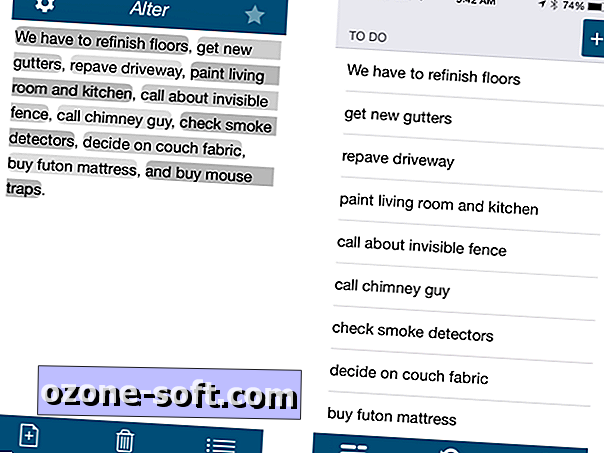
Wanneer u op tikt om de inhoud van het klembord te plakken, ziet u uw tekstblok maar nog niet in lijstvorm. Het is opgedeeld in gearceerde groepen die u laten zien hoe de app de tekst heeft geparseerd in afzonderlijke items, met behulp van komma's, punten en alinea-einden als cues. Helaas is er geen manier om te bewerken wat u hier ziet. In plaats daarvan kunt u op de knop in de rechterbenedenhoek tikken om uw tekst als een takenlijst te bekijken.
In de lijstweergave hebt u een aantal acties ter beschikking. Je kunt vegen of dubbeltikken op een item om het volledig te markeren, waardoor het wordt toegevoegd aan de lijst Gereed onder je takenlijst.
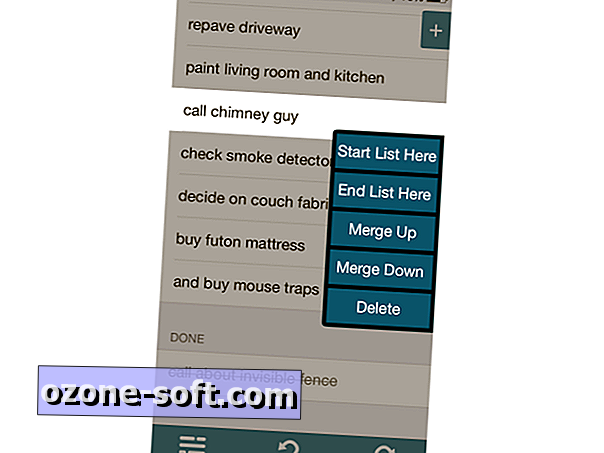
Blijf een item aanraken om een menu met vijf knoppen te bekijken waarmee je je lijst kunt beginnen of eindigen met het item in kwestie, het kunt samenvoegen met het item erboven of eronder, of het kunt verwijderen (dat wil zeggen, het helemaal verwijderen in plaats van het te markeren) voltooien en toevoegen aan de lijst Gereed). Met de knop "+" in de rechterbovenhoek kunt u items aan uw lijst toevoegen. Helaas kunt u niet slepen om de items in een lijst opnieuw te ordenen. Onderaan zijn knoppen Ongedaan maken en Opnieuw, samen met een knop om terug te keren naar de blokkerige tekstweergave, waar u de lijst kunt verwijderen en opnieuw kunt beginnen.
In de instellingen kun je komma's en punten verwijderen als itemscheidingstekens, maar ik vond beide leestekens een hulpmiddel bij het maken van nette, overzichtelijke lijsten.
Via AddictiveTips.













Laat Een Reactie Achter